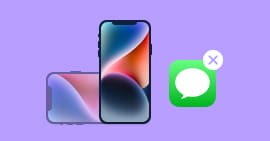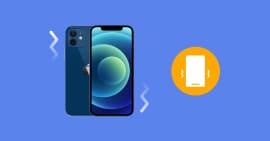Comment résoudre le problème d'Aucun service sur iPhone facilement
Pour effectuer un appel ou envoyer un SMS avec un iPhone comme n'importe quel autre téléphone portable, il faut disposer d'une carte SIM qui vous permet de vous connecter au réseau de votre opérateur. Quand la connexion au réseau de l'opérateur téléphone n'est pas possible, il va afficher un message spécifique comme « Appel d'Urgence » ou « Aucun Service » sur iPhone.
Le message « Aucun Service » sur iPhone signifie que le téléphone ne peut pas établir de connexion avec le réseau de l'opérateur mobile, ce qui empêche l'utilisateur d'accéder aux services cellulaires tels que les appels, les SMS et les données mobiles. Il peut y avoir plusieurs raisons pour lesquelles un iPhone affiche « Aucun Service ». Ces causes incluent généralement le problème de couverture réseau, de carte SIM... Dans cet article, on va vous montrer les 8 meilleures solutions et les causes les plus courantes au problème « Aucun Service » sur iPhone.

Partie 1. iPhone Aucun Service : Vérifier la couverture réseau
Votre iPhone ne peut capter le réseau que si vous êtes dans la couverture réseau de votre opérateur. Cela signifie que si vous vous trouvez dans une zone éloignée, le signal de couverture de l'opérateur risque de ne pas être assez puissant.
Solution : Déplacez-vous dans une zone où le signal est meilleur ensuite désactivez et réactiver les données cellulaires. Si vous êtes à l'étranger, assurez-vous d'avoir activé le roaming (données mobiles à l'étranger). Pour cela, allez à Réglages > Données cellulaires > Options > Données à l'étranger.
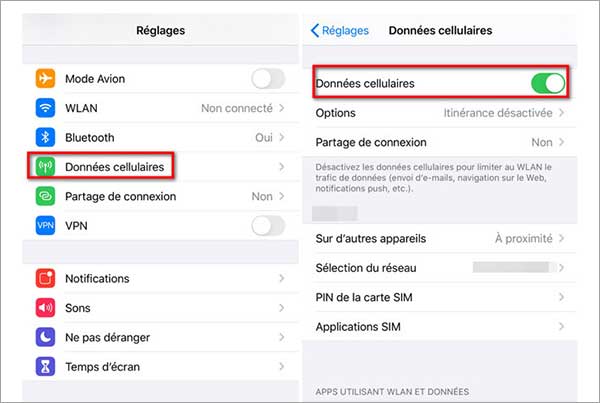
Partie 2. iPhone Aucun Service : Retirer et remettre la carte SIM
Si le message Aucun service s'affiche sur votre iPhone, il est possible que l'iPhone ne puisse pas détecter votre carte SIM et s'affiche Aucune carte SIM. Il se peut qu'elle ne soit pas détectée correctement ou que votre carte SIM soit perdue ou lâche. Dans cette situation, vous pouvez essayer de retirer et remettre la carte SIM.
S'il s'agit d'une e-SIM, vous pouvez supprimer le profile et le reconfigurer de nouveau.
Solution : Trouvez d'abord l'outil, puis insérez l'extrémité dans le petit trou du iPhone, puis retirez la carte SIM. Insérez à nouveau la carte SIM. Si vous constatez que votre carte SIM est visiblement rayée ou endommagée, vous devrez contacter votre opérateur pour obtenir une nouvelle carte SIM.
Partie 3. iPhone Aucun Service : Redémarrer iPhone
Face à tous les problèmes liés à l'iPhone, le redémarrage de l'iPhone est la solution la plus simple et la plus directe. La plupart des problèmes peuvent être résolus en redémarrant l'iPhone. Ainsi, si un message d'Aucun Service apparaît sur votre téléphone, vous pouvez d'abord essayer de redémarrer votre iPhone.
Fermer :
1. iPhone 6s et versions antérieures : maintenez enfoncés simultanément le bouton Accueil et le bouton d'alimentation jusqu'à ce que l'écran devienne noir et que le logo Apple apparaisse, puis relâchez les boutons.
2. iPhone 7 et 7 Plus : Étant donné que ces 2 iPhone ont annulé le bouton Accueil, l'opération d'arrêt est légèrement différente. Vous pouvez maintenir enfoncées la touche de réduction du volume et la touche d'alimentation jusqu'à ce que le curseur de mise hors tension apparaisse, puis faites-le glisser pour éteindre.
3. iPhone 8 et supérieurs : ces modèles adoptent une conception plein écran et l'opération d'arrêt change également en conséquence. Il vous suffit d'appuyer et de maintenir enfoncés le bouton d'alimentation latéral et n'importe quel bouton de volume jusqu'à ce que le curseur de mise hors tension apparaisse sur l'écran, puis de le faire glisser pour éteindre.
Allumer : maintenez enfoncé le bouton d'alimentation latéral jusqu'à ce que le logo Apple apparaisse directement.
Partie 4. iPhone Aucun Service : Activer et désactiver le mode avion
Si l'iPhone reconnaît correctement votre carte SIM mais n'affiche toujours Aucun Service, vous pouvez essayer d'utiliser le mode avion pour résoudre le problème. Le mode avion désactive toutes les connexions réseau sur votre iPhone en même temps.
Solution : Faites d'abord glisser l'écran d'accueil de l'iPhone, puis activez le mode avion dans le centre de contrôle. Après l'avoir activé avec succès, attendez quelques minutes avant de désactiver le mode avion.
Ou vous pouvez activer et désactiver le mode avion à partir de l'application Réglages d'iPhone.
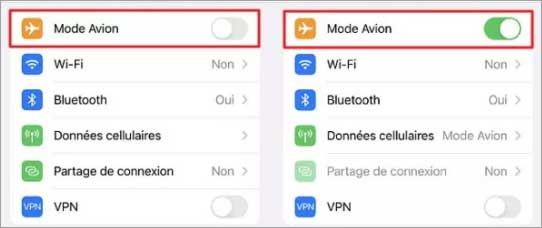
Partie 5. iPhone Aucun Service : Vérifier les mises à jour logicielle
Les problèmes de connectivité sur l'iPhone peuvent être causés par la version de l'iOS de votre iPhone.
Solution : Mettez à jour votre iPhone, pour ce faire, allez dans les paramètres de votre iPhone, sélectionnez « Général », puis « Mise à jour logicielle ». Si une mise à jour est disponible, téléchargez-la et installez-la sur votre iPhone. La mise à jour peut aussi se faire depuis iTunes.
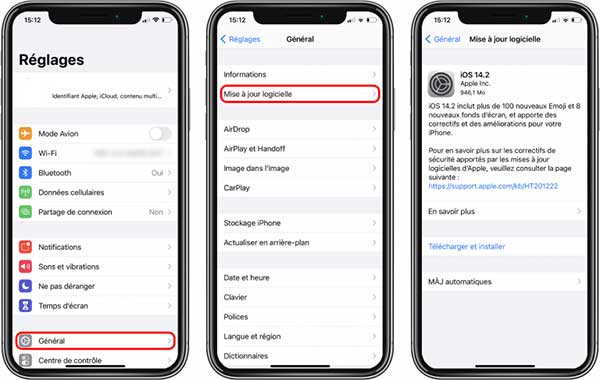
Partie 6. iPhone Aucun Service : Réinitialiser les réglages réseau
Les mauvais réglages réseau peuvent aussi empêcher votre iPhone de capter le réseau.
Solution : réinitialisez les paramètres réseau de votre iPhone. Accédez à Réglages > Général > Transférer ou réinitialiser l'iPhone > Réinitialiser > Réinitialiser les réglages réseau.
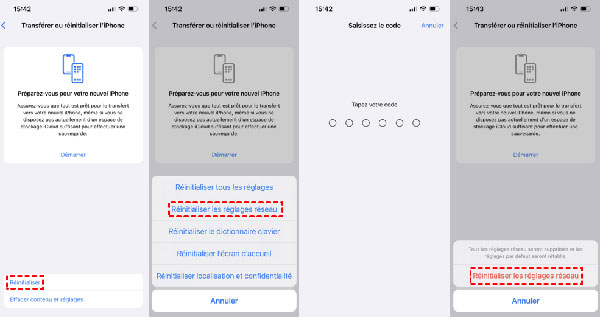
Partie 7. iPhone Aucun Service : Vérifier les mises à jour de votre opérateur
Si votre iPhone continue d'afficher un message d'erreur d'Aucun Service, une autre façon de vous aider à résoudre ce problème consiste à vérifier si votre opérateur a mis à jour les paramètres. De manière générale, si votre opérateur publie une version plus récente, vous devez télécharger et utiliser la dernière version.
Solution : Vous pouvez d'abord vous connecter à Internet via WiFi, puis ouvrir l'application Réglages > Général > Informations sur votre iPhone. À côté des détails de votre opérateur, vous verrez les informations appropriées.
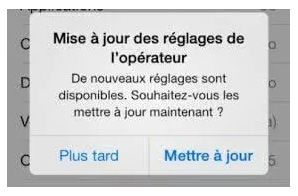
Les causes qui peuvent entrainer l'affichage du message « Aucun service » sur iPhone sont nombreuses. Si aucune des solutions mentionnées ci-dessus n'a pu résoudre le problème « Aucun service » sur votre iPhone, alors il est recommandé de restaurer votre iPhone avec un logiciel professionnel mais facile à utiliser.
Partie 8. Solution ultime : Aiseesoft Restauration de Système iOS
La restauration du système iOS peut se faire de 2 façons, par iTunes si vous y avez une fois effectuée une sauvegarde iPhone avec iTunes ou par un logiciel tiers dans le cas contraire. Le logiciel Aiseesoft Restauration de Système iOS rend la restauration de l'iPhone simple et rapide en permettant à l'utilisateur de restaurer son appareil même sans sauvegarde.
De plus, il est possible de conserver vos données lors de la restauration. Le logiciel Aiseesoft Restauration de Système iOS est principalement utilisé pour résoudre les problèmes logiciels tels que les erreurs de mise à jour, les boucles de démarrage, le trait vert sur l'écran iPhone, le blocage sur le mode de récupération ou iPhone bloqué en mode DFU.
- Réparer iPhone lorsqu'il a le problème du système iOS, comme l'écran bloqué sur la pomme, iphone ne s'allume plus, écran noir, etc.
- Restaurer tous les réglages et données de votre système iOS.
- Supporter tous les appareils iOS tels qu'iPhone 17/16/15/14/13/12/11/XS/XR/X/8/7/6/5/iPad Pro/iPad mini/iPad Air/iPod touch, etc.
Suivez les étapes suivantes pour resoudre le problème « Aucun service » sur votre iPhone.
Étape 1 Lancer Aiseesoft Restauration de Système iOS
Téléchargez et installez le logiciel Restauration de Système iOS, ensuite cliquez sur « Restauration de Système iOS », puis connectez votre iPhone au PC.
Il est nécessaire de télécharger et installer iTunes sur votre ordinateur afin que le logiciel Restauration de Système iOS puisse détecter votre appareil.

Étape 2 Choisir le mode de restauration
Vous avez le choix entre 2 modes de restauration. Le mode standard permet de restaurer l'iPhone rapidement, il est utile pour les problèmes logiciels simples. Avec ce mode, vos données sont conservées lors de la restauration.
Le mode avancé convient aux problèmes logiciels complexes, la restauration peut être longue. Avant de restaurer l'iPhone avec ce mode, il est nécessaire de faire une sauvegarde de votre iPhone sur PC, vos données sont effacées lors de la restauration de l'iPhone avec ce mode.
Une fois le mode de restauration sélectionnée, cliquez sur « Confirmer » pour passer à la proche étape.

Étape 3 Télécharger le firmware et restaurer le système iOS
Pour restaurer votre iPhone, vous pouvez télécharger la version du firmware de votre iPhone. Pour ce faire, vous pouvez vérifier et confirmer les informations détectées par le logiciel. Et pour trouver les informations de votre iPhone, rendez-vous dans Paramètres > Général > Informations.

Ensuite, cliquez sur « Réparer » pour lancer la restauration du système de votre iPhone.

Une fois le processus fini, cliquez sur OK, puis débranchez votre iPhone et redémarrez-le.
Si vous avez opté pour le mode avancé, vous devez restaurer la sauvegarde de votre iPhone à la fin du processus.
Conclusion
En résumé, le message « Aucun Service » sur un iPhone peut être causé par plusieurs facteurs tels que des problèmes de couverture réseau, de carte SIM... Heureusement, il existe des solutions simples pour résoudre ce problème, telles que la réinitialisation des paramètres réseau, la mise à jour du logiciel ou le logiciel de restauration du système iOS, comme Aiseesoft Restauration de Système iOS. Avec lui, vous pouvez réparer iPhone efficacement en peu de temps.
Que pensez-vous de cet article ?
-
Excellent
Note : 4,8 / 5 (basé sur 154 votes)